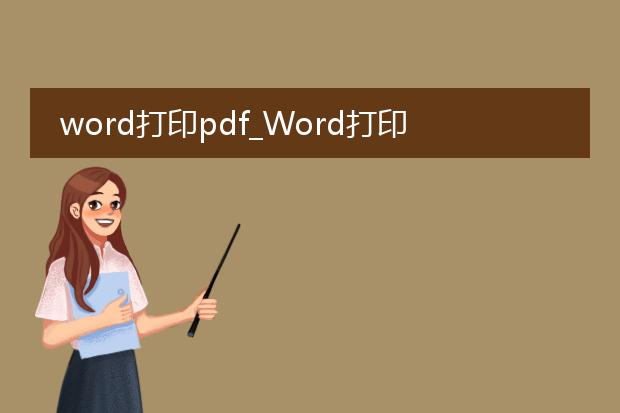2025-01-02 15:38:41
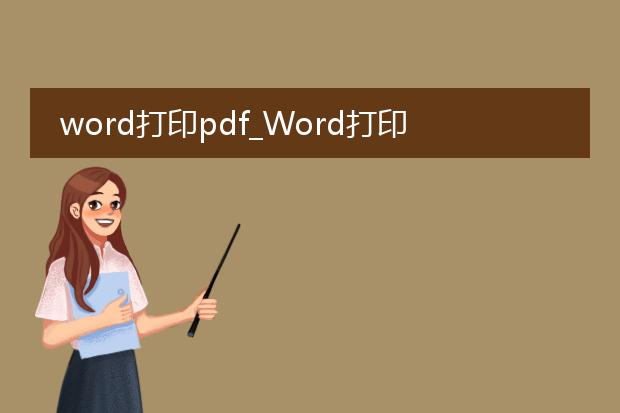
《word打印为
pdf的便捷操作》
在日常办公和学习中,我们常常需要将word文档转换为pdf格式进行打印。在word软件中,这一操作相当简便。
首先,打开要打印为pdf的word文档。点击“文件”菜单,在弹出的选项中选择“打印”。在打印机选项中,不要选择常规的实体打印机,而是找到“microsoft print to pdf”(不同系统名称可能略有差异)。
接着,根据需求设置打印的页面范围、份数等参数。确认设置后,点击“打印”按钮,系统会提示输入pdf文件的保存位置和名称。完成保存后,就得到了与word文档内容相同的pdf文件,它能够保持文档的格式,方便共享、打印,并且在不同设备上都能稳定显示内容。
word打印pdf多出空白页

《
word打印pdf多出空白页的解决之道》
在使用word文档打印为pdf时,有时会莫名多出空白页,这一问题困扰着不少用户。
造成这种情况可能有多种原因。其一,文档中存在隐藏的格式标记或分页符。这些隐藏元素可能在转换为pdf时被错误识别,从而产生空白页。其二,页面设置可能存在问题,如页边距设置不当或者纸张大小不匹配。
要解决这个问题,可以先检查文档中的分页符,将不必要的分页符删除。然后仔细查看页面设置,确保纸张大小、页边距等符合实际需求。也可以尝试将文档内容复制到一个新建的word文档中,再进行打印为pdf的操作,往往能有效避免多出空白页的情况。
word打印pdf变成记事本

《
word打印pdf变成记事本?故障与解决》
有时在将word文档打印为pdf后,却发现打开像是记事本内容,这令人困惑。
可能的原因之一是打印设置错误。在将word转换为pdf时,如果相关的虚拟打印机或转换工具没有正确配置,可能会导致格式丢失。例如,某些转换设置选择了纯文本模式,就会忽略word中的排版格式,使得输出类似记事本的纯文本。
另外,软件兼容性问题也可能引发此现象。如果使用的word版本、pdf转换工具与系统存在兼容性问题,在转换过程中可能无法准确地将word中的格式、字体等元素转换到pdf中,从而出现这种异常情况。要解决,需检查打印设置,确保选择正确的pdf转换模式,也可尝试更新相关软件到最新版本以增强兼容性。

《word打印为pdf时尺寸设置》
在word中,将文档打印为pdf并设置尺寸是较为便捷的。首先,完成文档内容的编辑。然后点击“文件”,选择“打印”。在打印机选项中,选择“microsoft print to pdf”作为打印机。
在打印设置里,找到“页面设置”。在这里,可以对纸张大小进行调整,如a4、a3等标准尺寸,也能自定义尺寸。如果需要特殊的长宽比例,可在自定义尺寸中输入精确的数值,像宽度21厘米、高度29.7厘米等。设置好尺寸后,点击“打印”,选择保存路径,即可得到设定尺寸的pdf文件。通过这样的操作,能满足不同的打印需求,确保pdf文件在尺寸上符合预期。